MOTOROLA Edge40 Neo
Vider le cache en 7 étapes difficulté Débutant

Votre téléphone
Motorola Edge40 Neo
pour votre Motorola Edge40 Neo ou Modifier le téléphone sélectionnéVider le cache
7 étapes
Débutant
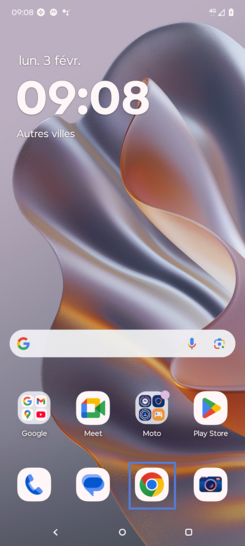
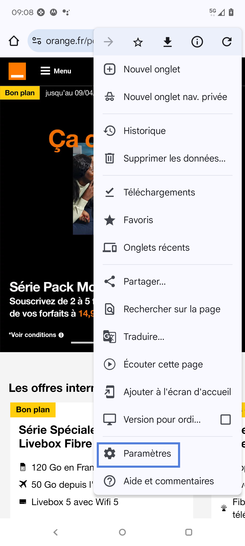
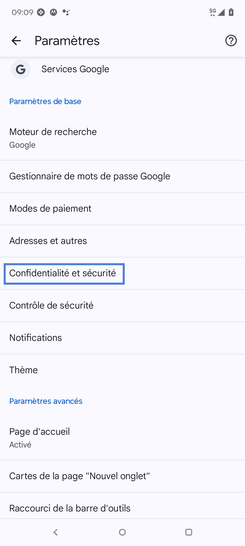
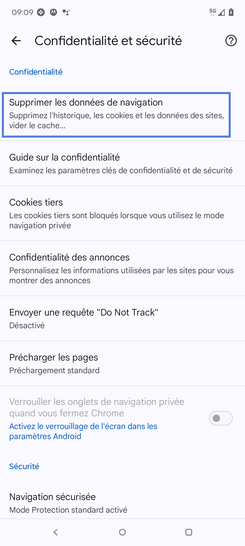
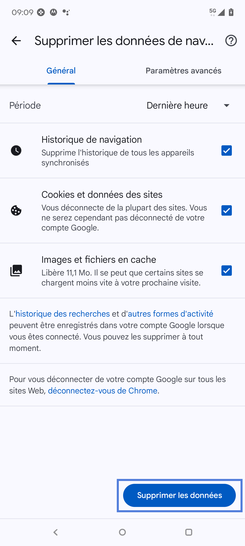

Bravo ! Vous avez terminé ce tutoriel.
Découvrez nos autres tutoriels